Win11 22H2由于IME编辑器导致相关应用冻结的解决方法
Win11 22H2中,有些用户在改变IME(输入法编辑器)的输入模式时,可能会导致相关应用冻结,这篇文章是本站给大家带来的解决该问题方法。

1、首先,按键盘上的【 Win + X 】组合键,或右键点击任务栏上的【Windows开始徽标】,在打开的隐藏菜单项中,选择【设置】;

2、设置窗口,左侧边栏,点击【Windows 更新】,右侧就可以看到Windows正在检查更新;

3、可以通过下载并安装最新发布的KB5020044更新补丁来暂时缓解问题;

Win11更新错误怎么办?
方法一:
1、首先,按键盘上的【 Win + X 】组合键,或右键点击任务栏上的【开始图标】,在打开的隐藏菜单项中,选择【设置】;

2、Windows 设置窗口,左侧边栏,点击【系统】,右侧找到并点击【疑难解答(建议的疑难解答、首选项和历史记录)】;

3、当前路径为:系统 > 疑难解答,选项下,点击【其他疑难解答】;

4、当前路径为:系统 > 疑难解答 > 其他疑难解答,最常用下,点击Windows 更新旁边的【运行】;

5、这时候,Windows 更新会提示正在检测问题;

6、疑难解答已完成后,再尝试更新系统试试;

方法二:
1、按【 Win + S 】输入cmd,并以管理员身份打开命令提示符;
2、在命令提示符窗口中输入【net stop wuauserv】,并按【Enter】键,停止Windows 更新服务;
3、打开文件资源管理器,转到【C:\Windows\SoftwareDistribution】,将其中Download和DataStore文件夹内的全部文件删除,
注意:删除文件夹内的文件,并不是这两个文件夹;
4、以相同的方式再次以管理员身份打开命令提示符,输入【net start wuauserv】,并按【Enter】键,启动Windows 更新服务,然后再次尝试更新系统即可。
除此之外,用户也可以选择通过任务栏中的IME图标来修改输入模式,这将不会触发Bug。
以上就是Win11 22H2由于IME编辑器导致相关应用冻结的解决方法,希望对大家有所帮助,更多相关内容请继续关注脚本之家。
相关文章
 不管是Win10还是Win11,打开Windows搜索,都会有以文字显示的热门搜索或推荐内容,很多朋友想要关闭文字热门搜索,本文就为大家带来了详细的关闭方法,需要的朋友一起看看2022-11-30
不管是Win10还是Win11,打开Windows搜索,都会有以文字显示的热门搜索或推荐内容,很多朋友想要关闭文字热门搜索,本文就为大家带来了详细的关闭方法,需要的朋友一起看看2022-11-30 微软发布了最新的补丁中,解决了这项问题。同时也解除了对受影响用户的更新限制。用户安装更新补丁之后,就可以升级到22H22022-11-28
微软发布了最新的补丁中,解决了这项问题。同时也解除了对受影响用户的更新限制。用户安装更新补丁之后,就可以升级到22H22022-11-28
Win10/Win11 22H2怎么设置耳机默认音量? windows系统耳机默认音量设置
Win10/Win11 22H2怎么设置耳机默认音量?之前我们说过耳机音量会自动设置到100%,想要自己设置耳机默认音量,该怎么操作呢?下面我们就来看看windows系统耳机默认音量设置2022-11-26 昨日AMD官方推出了最新的芯片组驱动程序,版本号为4.11.15.342。此驱动主要是帮助大家去解决之前遇到的一些驱动和系统冲突导致的蓝屏和死机问题,需要的朋友一起看看吧2022-11-25
昨日AMD官方推出了最新的芯片组驱动程序,版本号为4.11.15.342。此驱动主要是帮助大家去解决之前遇到的一些驱动和系统冲突导致的蓝屏和死机问题,需要的朋友一起看看吧2022-11-25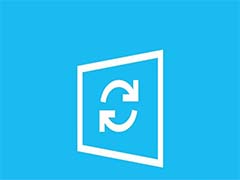
Win11 22H2现新问题!远程桌面连接可能会失败(附解决方法)
Win11 22H2出现新问题,远程桌面连接可能会失败,本文就为大家带来了详细的解决方法,需要的朋友一起看看吧2022-11-25
在微软 Win11 22H2 中如何使用实时字幕 Live Captions 功能
Win11 Version 22H2 中“实时字幕”(Live Captions)这项功能。这是一个无障碍辅助功能,能够在屏幕底部(或者你希望显示的位置)转录和显示所有音频的内容,下文就为大家2022-11-23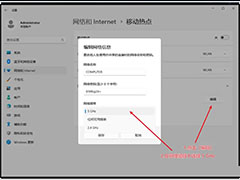
Win11 22H2怎么分享5GHz热点? Win11开启5G频段热点分享网的技巧
Win11 22H2怎么分享5GHz热点?win11系统,想要分享热点,该怎么分享5g热点呢?下面我们就来看看Win11开启5G频段热点分享网的技巧,详细请看下文介绍2022-11-21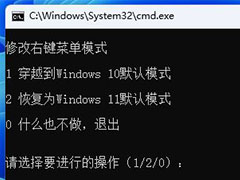
Win11 22H2怎么快速恢复完整右键菜单? Win11右键选项的设置方法
Win11 22H2怎么快速恢复完整右键菜单?win11系统中想要设置完整的右键菜单,该怎么设置呢?下面我们就来看看Win11右键选项的设置方法2022-11-21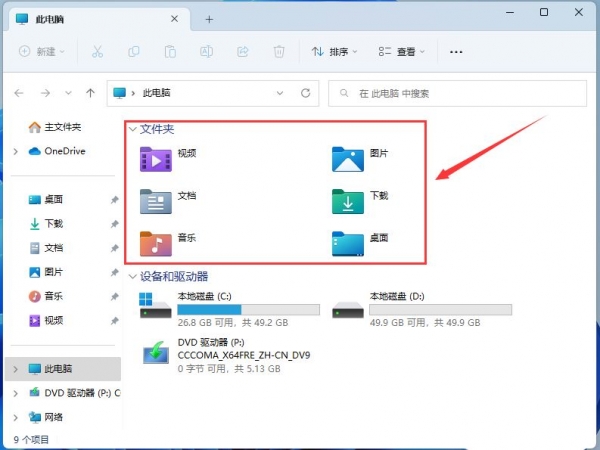
Win11 22H2此电脑6个文件夹没有了怎么办? 此电脑没有文件夹恢复方法
Win11 22H2此电脑6个文件夹没有了怎么办,打开电脑找不到此电脑中的6个文件夹,该怎么重新显示出来呢?下面我们就来看看此电脑没有文件夹恢复方法2022-11-21
Win11 22H2 预览版 build 22621.898更新补丁KB5020044推送(附更新修复
微软今天在发布版本预览频道中推出了 Windows 11 22H2 build22621.898(KB5020044),下文为大家带来了详细更新介绍,需要的朋友一起看看吧2022-11-18






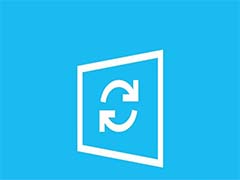

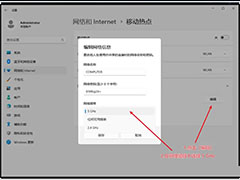
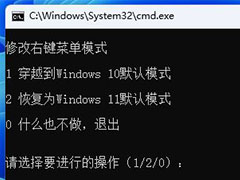
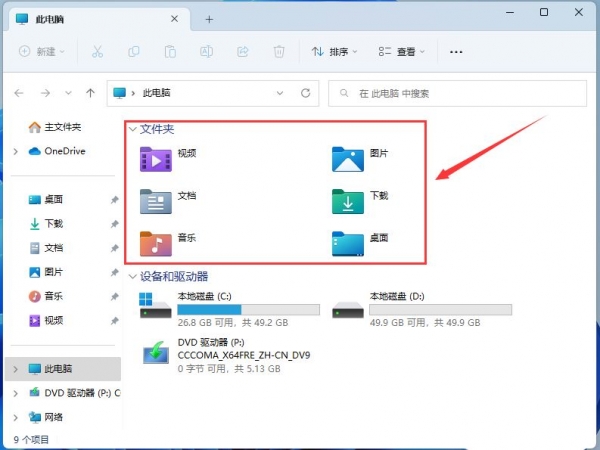

最新评论